本文主要是介绍Go语言excelize包-06-样式设置(样式设置、区间使用样式、行使用样式、列使用样式),希望对大家解决编程问题提供一定的参考价值,需要的开发者们随着小编来一起学习吧!
文章目录
- 1. 样式设置
- 1.1 创建样式
- 1.2 Style 结构体
- 1.2.1 Border结构体(边框设置)
- 结构体语法
- 完整示例
- 1.2.2 Fill结构体(填充设置)
- 结构体语法
- 完整示例(渐变填充)
- 示例(纯色填充)
- 1.2.3 Font结构体(字体设置)
- 结构体语法
- 完整示例
- 1.2.4 Alignment结构体(对齐方式)
- 结构体语法
- 完整示例
- 1.2.4 NumFmt编号(自定义格式)
- 参数
- 完整示例
- 1.2.5 CustomNumFmt编号(自定义数字)
- 参数
- 完整示例(指定小数位)
- 完整示例(显示节)
- 2. 样式使用
- 2.1 单元格使用样式
- 2.2 列使用样式
- 2.3 行使用样式
1. 样式设置
1.1 创建样式
func (f *File) NewStyle(style interface{}) (int, error)
1.2 Style 结构体
type Style struct {Border []Border `json:"border"`Fill Fill `json:"fill"`Font *Font `json:"font"`Alignment *Alignment `json:"alignment"`Protection *Protection `json:"protection"`NumFmt int `json:"number_format"`DecimalPlaces int `json:"decimal_places"`CustomNumFmt *string `json:"custom_number_format"`Lang string `json:"lang"`NegRed bool `json:"negred"`
}
- 成员说明
Border:边界Fill:填充色Font:字体Alignment:对齐Protection: ?NumFmt:自定义格式DecimalPlaces:小数点位置CustomNumFmt:自定义数字格式Lang: 谁的长度NegRed:是否粗体?
几个常用成员(如
Border、Fill等)使用的结构体我们接下来将做说明:
1.2.1 Border结构体(边框设置)
结构体语法
type Border struct {Type string `json:"type"`Color string `json:"color"`Style int `json:"style"`
}
- 成员说明
- Type:边线方向
- left
- right
- top
- bottom
- diagonalDown:左上到右下
- diagonalUP:左下到右上
- Color:颜色
- Style:边线类型
- Type:边线方向
Style边线类型效果如下:

完整示例
- 代码
package mainimport ("fmt""github.com/xuri/excelize/v2"
)func main() {f := excelize.NewFile()styleId, err := f.NewStyle(&excelize.Style{Border: []excelize.Border{{Type: "left", Color: "000000", Style: 1},{Type: "top", Color: "000000", Style: 2},{Type: "bottom", Color: "000000", Style: 3},{Type: "right", Color: "000000", Style: 4},{Type: "diagonalDown", Color: "000000", Style: 5},{Type: "diagonalUp", Color: "A020F0", Style: 6},},})if err != nil {fmt.Println(err)}err = f.SetCellStyle("Sheet1", "B4", "D2", styleId)if err = f.SaveAs("sanGuo.xlsx"); err != nil {fmt.Println(err)}
}
- 结果显示
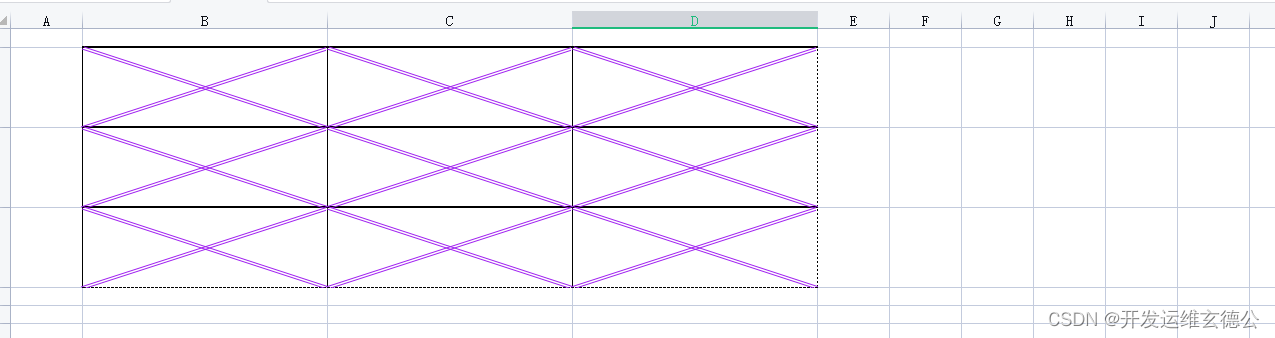
注意:
diagonalDown和diagonalUp同时设置,如果二者样式不同,则diagonalDown会被diagonalUp的样式覆盖。
1.2.2 Fill结构体(填充设置)
结构体语法
type Fill struct {Type string `json:"type"`Pattern int `json:"pattern"`Color []string `json:"color"`Shading int `json:"shading"`
}
- 说明:
- Type
gradient:渐变pattern:填充图
- Shading(Type为
gradient时生效)- 1:横向填充
- 2:纵向填充
- 3:对角线向下填充
- 4:对角线向上填充
- 5:从内向外填充
- Pattern(Type为
pattern时生效)- 值从1~18(图片“Pattern值”)。
- 1 表示纯色填充
- Color
- Type为
gradient时,Color 有两个值,Pattern不生效 - 切片只有一个成员时,Shading 不生效。
- Type为
- Type
Pattern值:
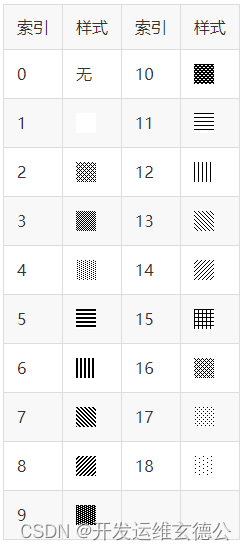
完整示例(渐变填充)
- 代码
package mainimport ("fmt""github.com/xuri/excelize/v2"
)func main() {f := excelize.NewFile()styleId, err := f.NewStyle(&excelize.Style{Border: []excelize.Border{{Type: "left", Color: "000000", Style: 2},{Type: "top", Color: "000000", Style: 2},{Type: "bottom", Color: "000000", Style: 2},{Type: "right", Color: "000000", Style: 2},},Fill: excelize.Fill{Type: "gradient",Color: []string{"FFFF00", "00FF00"},Shading: 1,},})if err != nil {fmt.Println(err)}err = f.SetCellStyle("Sheet1", "B4", "D2", styleId)if err = f.SaveAs("sanGuo.xlsx"); err != nil {fmt.Println(err)}
}- 结果显示

示例(纯色填充)
style, err := f.NewStyle(&excelize.Style{Fill: excelize.Fill{Type: "pattern", Color: []string{"FF0000"}, Pattern: 1},
})
1.2.3 Font结构体(字体设置)
结构体语法
type Font struct {Bold bool `json:"bold"`Italic bool `json:"italic"`Underline string `json:"underline"`Family string `json:"family"`Size float64 `json:"size"`Strike bool `json:"strike"`Color string `json:"color"`VertAlign string `json:"vertAlign"`
}
- 说明:
Bold:是否粗体Italic:是否斜体Underline: 下划线- single :单线
- double:双线
Family:字体样式Size:字体大小Color:字体颜色
完整示例
- 代码
package mainimport ("fmt""github.com/xuri/excelize/v2"
)func main() {f := excelize.NewFile()styleId, err := f.NewStyle(&excelize.Style{Font: &excelize.Font{Bold: true,Italic: true,Family: "Times New Roman",Size: 36,Color: "微软雅黑",},})if err != nil {fmt.Println(err)}f.SetCellStyle("Sheet1", "B4", "B4", styleId)f.SetCellValue("Sheet1","B4","LiuBei")if err = f.SaveAs("sanGuo.xlsx"); err != nil {fmt.Println(err)}
}
- 结果显示

1.2.4 Alignment结构体(对齐方式)
结构体语法
type Alignment struct {Horizontal string `json:"horizontal"`Indent int `json:"indent"`JustifyLastLine bool `json:"justify_last_line"`ReadingOrder uint64 `json:"reading_order"`RelativeIndent int `json:"relative_indent"`ShrinkToFit bool `json:"shrink_to_fit"`TextRotation int `json:"text_rotation"`Vertical string `json:"vertical"`WrapText bool `json:"wrap_text"`
}
- 说明
Horizontal:水平对齐- right
- left
- center
Indent:缩进JustifyLastLine:两端对齐ReadingOrder:文字方向RelativeIndent:相对缩进ShrinkToFit:缩小字体TextRotation:文字旋转Vertical:垂直对齐- top
- bottom
- center
WrapText:自动换行
完整示例
package mainimport ("fmt""github.com/xuri/excelize/v2"
)func main() {f := excelize.NewFile()styleId, err := f.NewStyle(&excelize.Style{Alignment: &excelize.Alignment{Horizontal: "center",Indent: 1,JustifyLastLine: true,ReadingOrder: 2,RelativeIndent: 1,ShrinkToFit: true,TextRotation: 30,Vertical: "top",WrapText: true,},})if err != nil {fmt.Println(err)}f.SetCellStyle("Sheet1", "B4", "B4", styleId)f.SetCellValue("Sheet1","B4","LiuBei")if err = f.SaveAs("sanGuo.xlsx"); err != nil {fmt.Println(err)}
}
结果显示
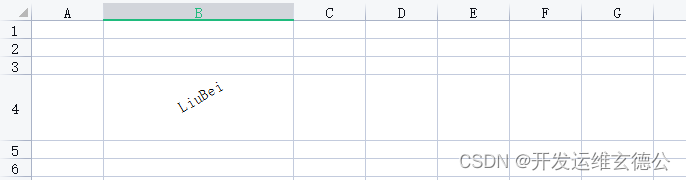
1.2.4 NumFmt编号(自定义格式)
参数
| 索引 | 类型 |
|---|---|
| 27 | yyyy"年"m"月" |
| 28 | m"月"d"日" |
| 29 | m"月"d"日" |
| 30 | m-d-yy |
| 31 | yyyy"年"m"月"d"日" |
| 32 | h"时"mm"分" |
| 33 | h"时"mm"分"ss"秒" |
| 34 | 上午/下午 h"时"mm"分" |
| 35 | 上午/下午 h"时"mm"分"ss"秒 |
| 36 | yyyy"年"m"月 |
| 50 | yyyy"年"m"月 |
| 51 | m"月"d"日 |
| 52 | yyyy"年"m"月 |
| 53 | m"月"d"日 |
| 54 | m"月"d"日 |
| 55 | 上午/下午 h"时"mm"分 |
| 56 | 上午/下午 h"时"mm"分"ss"秒 |
| 57 | yyyy"年"m"月 |
| 58 | m"月"d"日" |
完整示例
import ("fmt""github.com/xuri/excelize/v2""time"
)func main() {f := excelize.NewFile()numFmt := "yyyy\"年\"m\"月\"d\"日\""styleId, err := f.NewStyle(&excelize.Style{CustomNumFmt: &numFmt,})if err != nil {fmt.Println(err)}f.SetCellStyle("Sheet1", "B4", "B4", styleId)f.SetCellValue("Sheet1","B4",time.Now())if err = f.SaveAs("sanGuo.xlsx"); err != nil {fmt.Println(err)}
}
- 效果
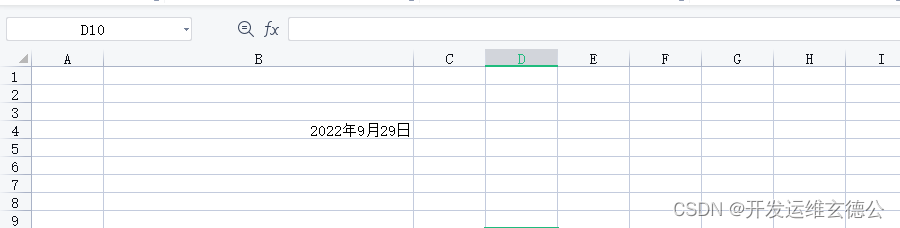
1.2.5 CustomNumFmt编号(自定义数字)
参数
| 索引 | 类型 |
|---|---|
| 0 | General |
| 1 | 0 |
| 2 | 0.00 |
| 3 | #,##0 |
| 4 | #,##0.00 |
| 5 | (KaTeX parse error: Expected 'EOF', got '#' at position 1: #̲,##0_);(#,##0) |
| 6 | (KaTeX parse error: Expected 'EOF', got '#' at position 1: #̲,##0_);[Red](#,##0) |
| 7 | (KaTeX parse error: Expected 'EOF', got '#' at position 1: #̲,##0.00_);(#,##0.00) |
| 8 | (KaTeX parse error: Expected 'EOF', got '#' at position 1: #̲,##0.00_);[Red]…#,##0.00) |
| 9 | 0% |
| 10 | 0.00% |
| 11 | 0.00E+00 |
| 12 | # ?/? |
| 13 | # ??/?? |
| 14 | m/d/yy |
| 15 | d-mmm-yy |
| 16 | d-mmm |
| 17 | mmm-yy |
| 18 | h:mm AM/PM |
| 19 | h:mm:ss AM/PM |
| 20 | h:mm |
| 21 | h:mm:ss |
| 22 | m/d/yy h:mm |
| … | … |
| 37 | (#,##0_) ; (#,##0) |
| 38 | (#,##0_);Red |
| 39 | (#,##0.00_); (#,##0.00) |
| 40 | (#,##0.00_);Red |
| 41 | (* #,##0);(* (#,##0);(* “-”);(@_) |
| 42 | (KaTeX parse error: Expected 'EOF', got '#' at position 3: * #̲,##0_);_(* (#,##0);($* “-”);(@_) |
| 43 | (* #,##0.00);(* (#,##0.00);(* “-”??);(@_) |
| 44 | (KaTeX parse error: Expected 'EOF', got '#' at position 3: * #̲,##0.00_);_(* (#,##0.00);($* “-”??);(@_) |
| 45 | mm:ss |
| 46 | [h]:mm:ss |
| 47 | mm:ss.0 |
| 48 | ##0.0E+0 |
| 49 | @ |
完整示例(指定小数位)
显示为五位小数
import (
"fmt"
"github.com/xuri/excelize/v2"
)func main() {f := excelize.NewFile()customNumFmt := "0.00000"styleId, err := f.NewStyle(&excelize.Style{CustomNumFmt: &customNumFmt,})if err != nil {fmt.Println(err)}f.SetCellStyle("Sheet1", "B4", "B4", styleId)f.SetCellValue("Sheet1","B4",1)if err = f.SaveAs("sanGuo.xlsx"); err != nil {fmt.Println(err)}
}
- 效果
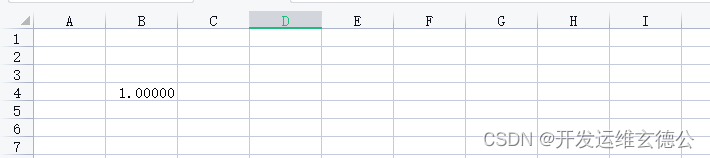
完整示例(显示节)
- 代码
import (
"fmt"
"github.com/xuri/excelize/v2"
)func main() {f := excelize.NewFile()customNumFmt := "#,##0"styleId, err := f.NewStyle(&excelize.Style{CustomNumFmt: &customNumFmt,})if err != nil {fmt.Println(err)}f.SetCellStyle("Sheet1", "B4", "B4", styleId)f.SetCellValue("Sheet1","B4",12345)if err = f.SaveAs("sanGuo.xlsx"); err != nil {fmt.Println(err)}
}
- 效果
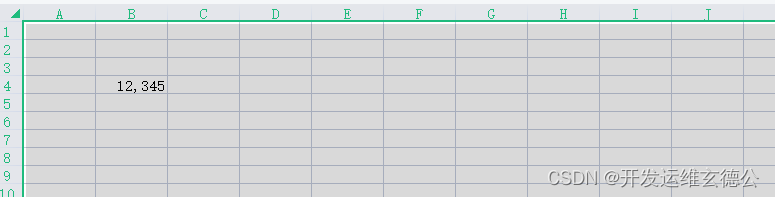
2. 样式使用
2.1 单元格使用样式
- 语法
func (f *File) SetCellStyle(sheet string, hCell string, vCell string, styleID int) error
2.2 列使用样式
- 语法
func (f *File) SetColStyle(sheet, columns string, styleID int) error
- 语法示例
err = f.SetColStyle("Sheet1", "H", style)
err = f.SetColStyle("Sheet1", "C:F", style)
2.3 行使用样式
- 语法
func (f *File) SetRowStyle(sheet string, start int, end int, styleID int) error
- 语法示例
err = f.SetRowStyle("Sheet1", 1,3,style)

这篇关于Go语言excelize包-06-样式设置(样式设置、区间使用样式、行使用样式、列使用样式)的文章就介绍到这儿,希望我们推荐的文章对编程师们有所帮助!




